Apple TV Ekran Yansıtma Özelliğini Anlama: Eksiksiz Bir Kılavuz
Apple TV ekran yansıtma Cihazınızın tüm ekranını büyük Apple TV'nizde görüntülemenizi sağlar. Cihazınızdaki her şey Apple TV'nizde görünür. Apple TV ekran yansıtma özelliğiyle arkadaşlarınızla fotoğraflara göz atabilir, iş yerinizde slayt gösterisi yapabilir veya büyük bir ekranda mobil video oyunları oynayabilirsiniz.
Apple TV ekran yansıtma, sorunsuz ve kablosuz bir çözüm sunar. Ancak, bir Android veya Windows cihazınızın Apple TV'ye ekran yansıtamadığını fark edebilirsiniz. Bu makalede, Apple TV yansıtma özelliğinin nasıl çalıştığı ve farklı cihazlarda nasıl kullanılacağı da dahil olmak üzere her şey açıklanacaktır.
SAYFA İÇERİĞİ:
Bölüm 1: Apple TV Ekran Yansıtma Nedir?
Apple TV yansıtma, Apple'ın kablosuz yayın teknolojisi AirPlay'in bir özelliğidir. AirPlay, Apple cihazlarınızdan Apple TV aracılığıyla televizyonunuza ses, video veya tüm ekran görüntüsünü göndermenizi sağlar. Tek bir video veya ses dosyası yayınlamak yerine, televizyonunuz cihazınızda gördüklerinizin canlı bir kopyası haline gelir. Telefonunuzda, tabletinizde veya bilgisayarınızda yaptığınız her şey, daha büyük Apple TV ekranında gerçek zamanlı olarak görüntülenir.
Bu özellik iOS, iPadOS ve macOS'te yerleşik olarak bulunduğundan, kullanmak için herhangi bir ek uygulama yüklemenize gerek yoktur. Ancak, Android veya Windows ekranınızı Apple TV'ye yansıtmak istiyorsanız, bunu yapmak için üçüncü taraf bir yazılım indirmeniz gerekir.
Bölüm 2: iPhone veya iPad'i Apple TV'ye Nasıl Yansıtırsınız?
1 Adım. Apple TV'nizin ve iPhone veya iPad'inizin aynı Wi-Fi ağına bağlı olduğundan emin olun. iPhone veya iPad'inizde Denetim Merkezi'ni açın.
2 Adım. Dokunun ekran Yansıtma düğmesine tıklayın. Listeden Apple TV'nizi seçin. Bir kod ayarladıysanız, iPhone veya iPad'inizi Apple TV'nize yansıtmak için TV ekranınızda gösterilen AirPlay kodunu girmelisiniz.
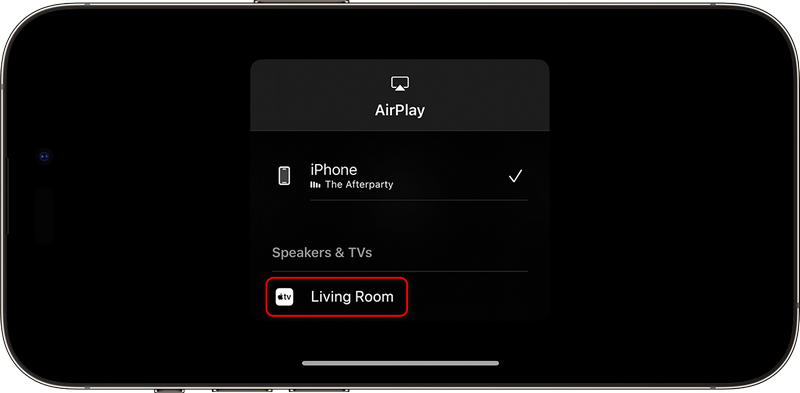
iPhone veya iPad ekranınız artık Apple TV'nize yansıtılacak. Yaptığınız her şey büyük ekranda görüntülenecek. Apple TV ekran yansıtmayı durdurmak için Denetim Merkezi'ne dönün ve Ekran Yansıtma'ya, ardından Yansıtmayı Durdur'a dokunun.
Bölüm 3: Mac'i Apple TV'ye Aynalama
Mac'inizin ekranını Apple TV'ye yansıtabilirsiniz; bu, sunumlar, toplantılar veya daha büyük bir ekranda içerik izlemek için harikadır.
1 Adım. Mac'inizin ve Apple TV'nizin aynı Wi-Fi ağına bağlı olduğundan emin olun. Mac'inizde, kontrol Merkezi Üst menü çubuğundaki düğmesine tıklayın. Ardından, ekran Yansıtma düğmesine basın.
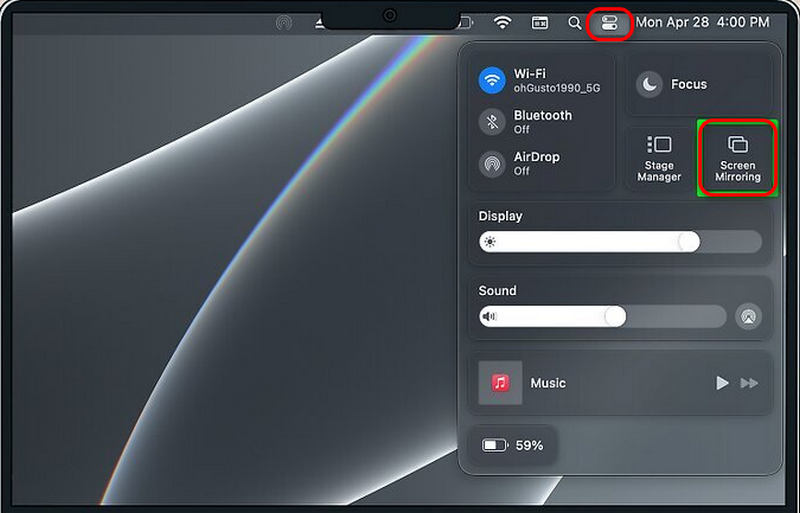
2 Adım. Listeden Apple TV'nizi seçin. Apple TV'nizde bir AirPlay kodu varsa, Mac'inize girin. Ardından, Mac'inizi Apple TV'nize kolayca yansıtabilirsiniz. Ayrıca, Mac masaüstünüzü yansıtmak yerine genişletmek için Ayrı Ekran Olarak Kullan'ı da seçebilirsiniz.
Yansıtmayı durdurmak için Denetim Merkezi'ne geri dönmeli, Ekran Yansıtma'ya tıklamalı ve ardından Apple TV ekran yansıtmasını durdurmak için AirPlay'i Kapat düğmesine tıklamalısınız.
Bölüm 4: Android veya Windows'u Apple TV'ye Yansıtabilir misiniz?
Eğer Can Samsung telefon veya tableti yansıtın? Android veya Windows, Apple TV ekran yansıtmayı varsayılan olarak desteklemez. Ancak, Android veya Windows ekranınızı bir Apple TV'ye yansıtmak için üçüncü taraf bir yazılım veya uygulama yükleyebilirsiniz. Örnek olarak 1001 TV'yi ele alalım. Bunu Windows veya Android'i Apple TV'ye yansıtmak için kullanabilirsiniz.
Android'de: 1001 TV uygulamasını başlatın ve dokunun ekran Yansıtma düğmesine tıklayın. Apple TV'nizin ve Android telefonunuzun aynı Wi-Fi ağına bağlı olduğundan emin olun. Ardından, Android'i Apple TV'ye yansıtmak için listeden Apple TV'nizi seçin.
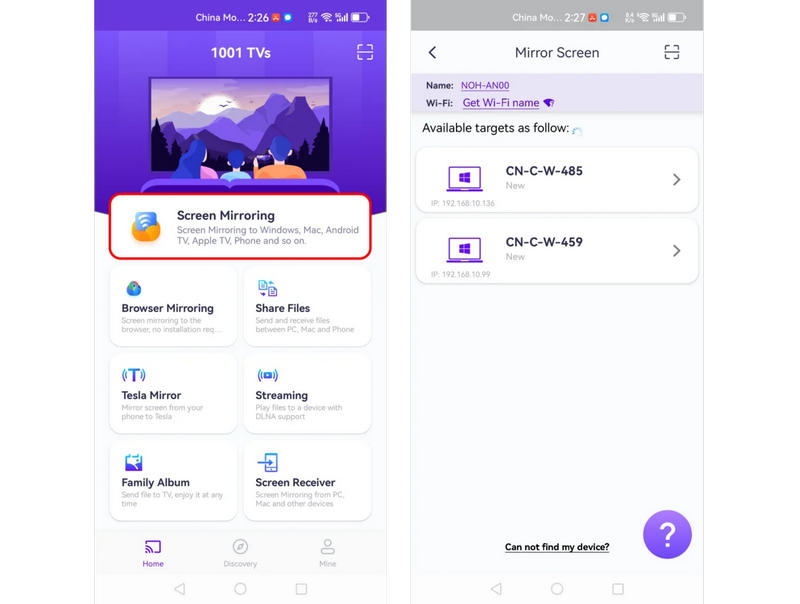
Pencerede: Windows bilgisayarınızın ve Apple TV'nizin aynı Wi-Fi ağına bağlı olduğundan emin olun. Ardından, bilgisayarınızda 1001 TV'leri başlatın. PC'yi TV'ye yansıtma düğmesine basın ve ardından Apple TV ekran yansıtmayı başlatmak için Apple TV'nizi seçin.
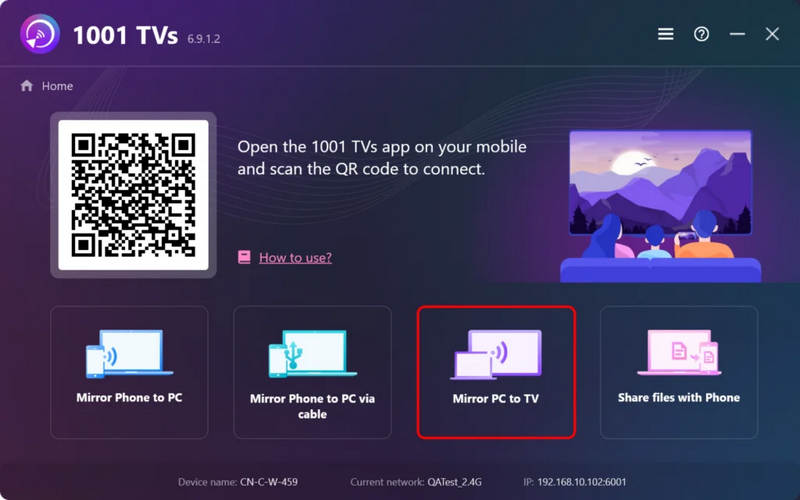
Bölüm 5: iPhone/Android'i Bilgisayara Yansıtmanın En İyi Yolu
Apple TV ekran yansıtma, bir iOS cihazını Apple TV'ye yansıtmak için AirPlay'i kullanır. Peki, iPhone veya Android cihazınızı bir bilgisayara yansıtmak istiyorsanız bunu nasıl yapabilirsiniz? Apeaksoft Telefon Aynası Size yardımcı olabilir. Telefonunuzun ekranını bozulma veya gecikme olmadan bilgisayarınıza sorunsuz bir şekilde yansıtabilir. Bilgisayarınızda orijinal video kalitesinin ve daha büyük ekranın keyfini çıkarabilirsiniz.
En İyi Telefondan Bilgisayara Yansıtma Aracı
- Telefonunuzu Wi-Fi veya USB bağlantısıyla bilgisayarınıza yansıtın.
- Telefonunuzun ekranını bilgisayarınızdan ve klavyenizden kontrol edin.
- Telefon ekranınızı ve sesinizi bilgisayarınıza kaydetmenize olanak tanır.
- Telefonu, gecikmesiz bir şekilde PC'ye yansıtın.
Güvenli indirme

Sonuç
Çok kolay ekran aynası Apple TV iPhone, iPad veya Mac'inizden. Ancak Android veya Windows ekranınızı Apple TV'ye yansıtmak istiyorsanız, üçüncü taraf yazılımlara güvenmeniz gerekir. iPhone veya Android ekranınızı Windows'a yansıtmak istiyorsanız, Apeaksoft Phone Mirror en iyi çözümünüzdür. Telefon ekranınızı en iyi kalitede sorunsuz bir şekilde bilgisayarınıza yansıtabilir. Üstelik telefonunuzu fare ve klavyenizle de kontrol edebilirsiniz.
İlgili Makaleler
Samsung TV'nize ekran yansıtma konusunda zorluk mu yaşıyorsunuz? Bu makaleye bakın ve TV'nizde ekran paylaşımının yollarını öğrenin.
Gadget'larınızı televizyonunuza hangi cihazla bağlayacağınızı bilmek ister misiniz? Telefonunuzun ekranını bilgisayarınıza yansıtmanıza yardımcı olmak için AirPlay ve DLNA'yı ayırt edelim.
Telefonunuzun ekranını daha büyük bir ekranda izlemek ister misiniz? O zaman artık sorun değil. Bu makale Belkin Miracast'ı en iyi çözümünüz olarak gösterecek.
Cihazlarınızı TV'nize hangi cihazı bağlayacağınızı mı düşünüyorsunuz? Bilgili bir karar vermenize yardımcı olmak için Miracast ve Chromecast'i karşılaştıralım.

